|
VENEZIA
 Version française Version française

Ce tutoriel a été écrit avec PSP X, mais il peut être réalisé avec d'autres versions.
Suivant la version utilisée, vous pouvez obtenir des résultats différents.
Depuis la version X4, la fonction Image>Miroir a été remplacée par Image>Renverser horizontalement,
et Image>Renverser avec Image>Renverser verticalement.
Dans les versions X5 et X6, les fonctions ont été améliorées par la mise à disposition du menu Objets.
Dans la nouvelle version X7, nous avons à nouveau Miroir et Renverser, mais avec nouvelles différences.
Voir le details à ce sujet ici
Certaines dénominations ont changées entre les versions de PSP.
Les plus frequentes dénominations utilisées:

 English translation ici English translation ici
Original tutorial ici
Necessaire pour réaliser ce tutoriel:
Matériel qui
Le pinceau en française qui
Pour les tubes merci à Beatriz.
Plugins:
en cas de problèmes, vous pouvez consulter la page des filtres ici
AAA Frames - Texture Frame qui
Redfield - Craquelure 3D qui
Redfield - Fine Touch qui
Filters Unlimited 2.0 qui
&<Background Designer sf10II> qui
VanDerLee Unplugged X qui
FM Tile Tools - Blend Emboss qui
Distort - Ocean Ripple qui
Optionnel: Animation Shop qui

Installer le pinceau dans le dossier Pinceaux.
Attention, le pinceau se compose de deux files qu'on ne doit pas separer.
Voir les notes sur les pinceaux ici
1. Placer la couleur #78a0a3 en avant plan,
et la couleur #a6aa9e en arrière plan.
Avec ces deux couleurs créer un gradient, Style Linear, avec les configurations suivantes
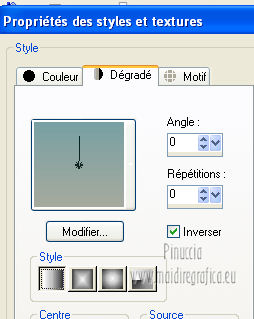
2. Fichier>Nouveau - 900 x 600 pixels, transparent.
Remplir l'image transparent avec le gradient.
3. Effets>Modules Externes>>Redfield - Craquelure 3D
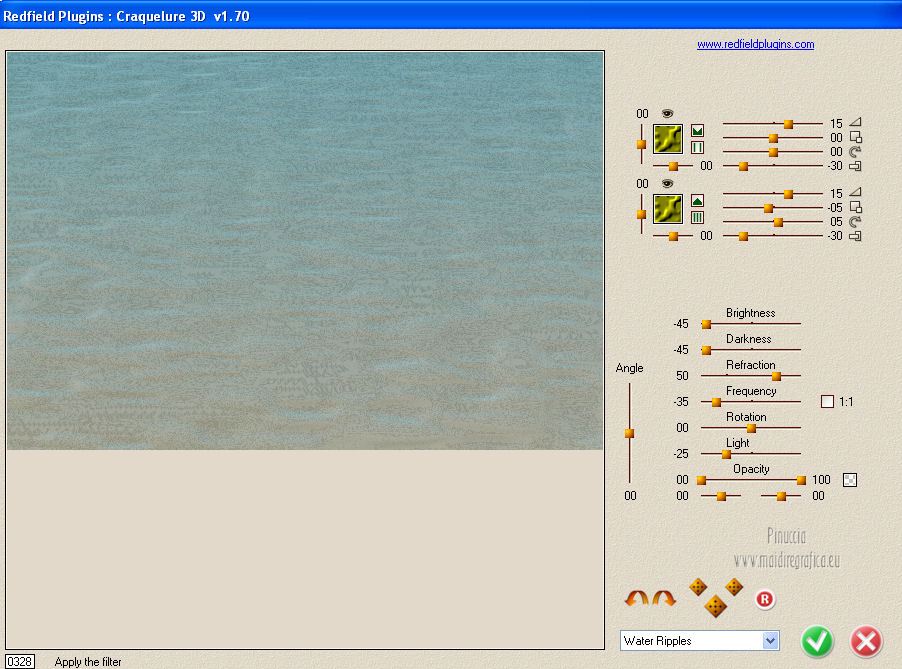
4. Effets>Modules Externes>>Filtes Unlimited 2.0 - Bkg Designer sf10II - Emboss Time
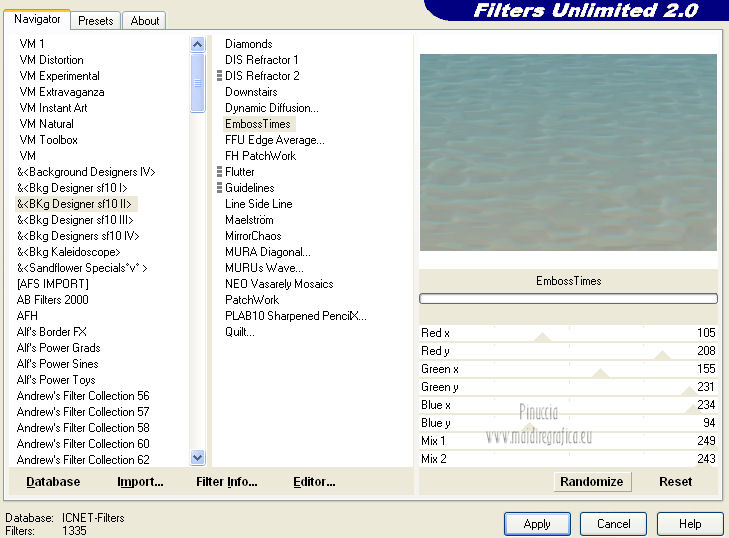
5. Effets>Modules Externes>>Filtes Unlimited 2.0 - Bkg Designer sf10II - Dynamic diffusion.
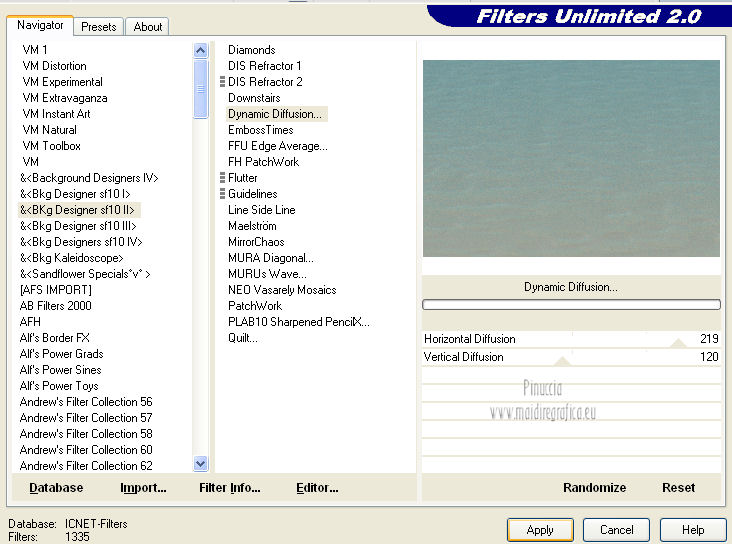
6. Effets>Modules Externes>>VanDerLee - Unplugged X - Tv Snow.
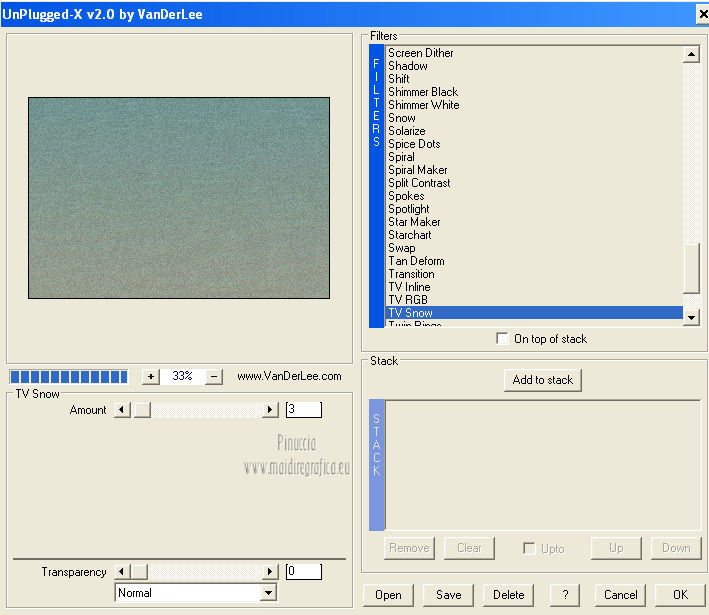
7. Effets>Modules Externes>>FM Tile Tools - Blend Emboss, standard.

8. Couches>Nouveau calque raster.
Sélections>Sélectionner tout.
Ouvrir le paysage "1042-Venezia-misted-LB TUBES" et aller à Modifier>Copier.
Revenir à ton travail et aller à Modifier>Coller dans la sélection.
Sélections>Ne rien seléctionner.
Placer le calque en mode mélange Recouvrement.
9. Effets>Modules Externes>>Redfield - Fine touch.
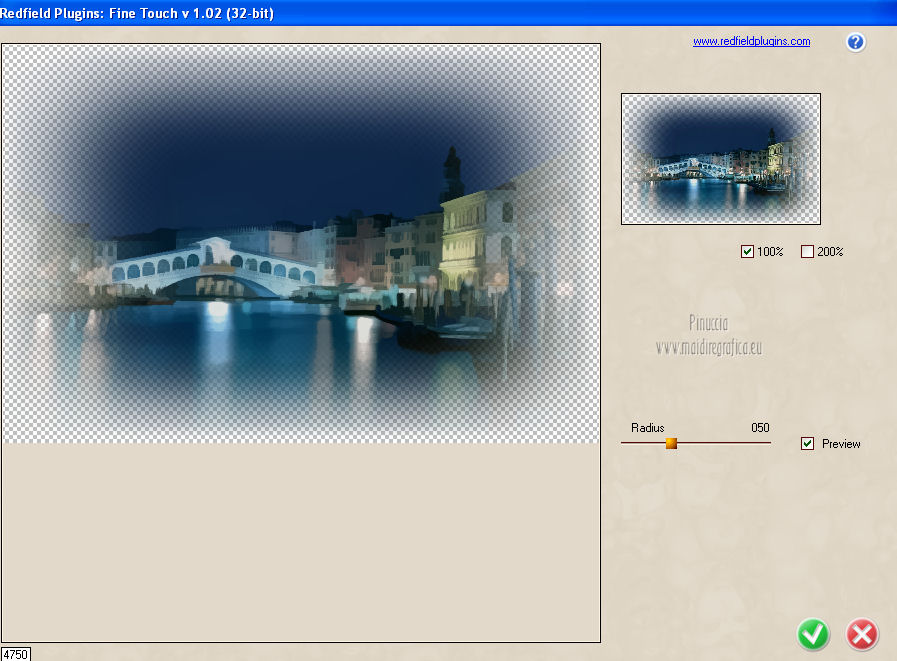
10. Effets>Modules Externes>>Flaming Pear - Flood.
en utilisant un autre tube, noter que:
 en cliquant sur le dé, vous pouvez modifier les paramètres par hasard, en cliquant sur le dé, vous pouvez modifier les paramètres par hasard,
s'arretant quand vous êtes satisfait du résultat.
 en cliquant sur la vague verte, vous pouvez modifier l'apparence des vagues. en cliquant sur la vague verte, vous pouvez modifier l'apparence des vagues.
Enfin, vous pouvez augmenter ou diminuer l'horizon (c'est à dire la hauteur des vagues), en jouant avec le réglage de "horizon".
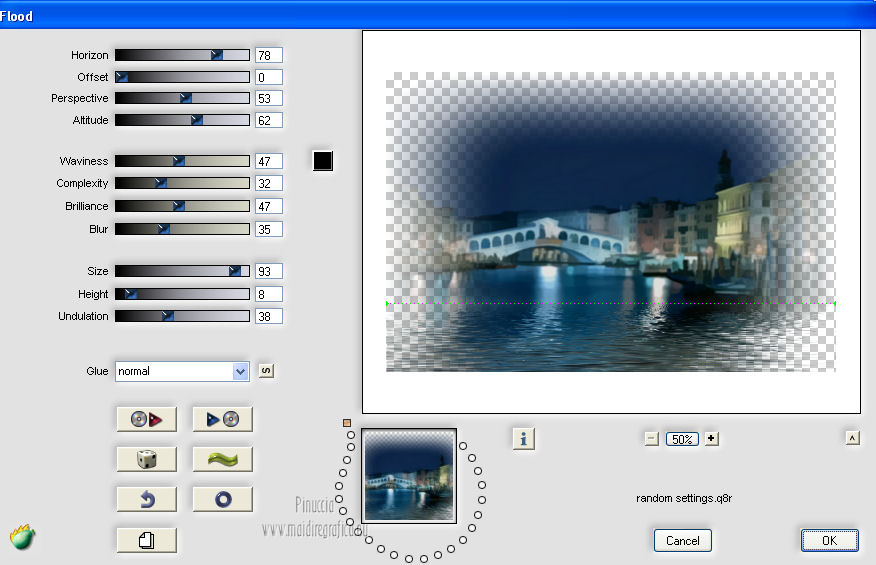
11. Ouvrir le tube "714-womanmist-LB TUBES" et aller à Modifier>Copier.
Revenir à ton travail et aller à Modifier>Coller comme nouveau calque.
Deplacer le tube à droite.
Placer le calque en mode mélange Lumière douce.
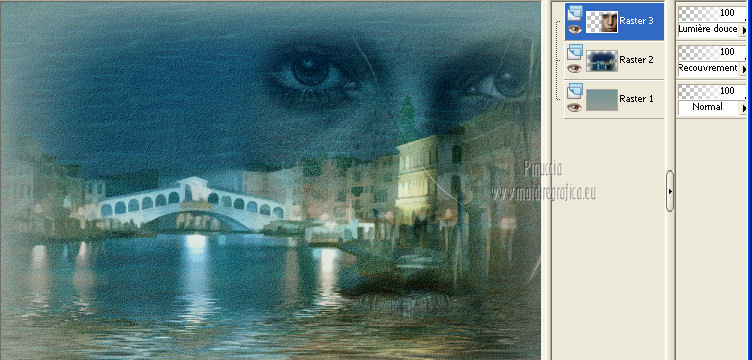
12. Couches>Fusionner>Calques visibles.
13. Couches>Dupliquer.
Image>Redimensionner - 90%, tous les calques décoché.
14. Vous positionner sur le calque du bas de la palette.
Réglage>Blur>Moyen.
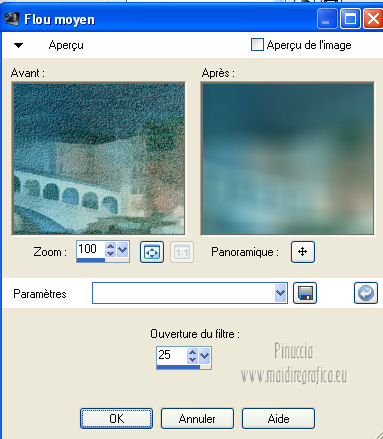
Effetti>Modules Externes>>Distort - Ocean Ripple.
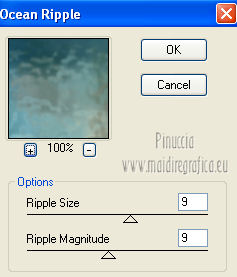
Effetti>Modules Externes>>Filtes Unlimited 2.0 - Bkg Designer sf10II - Dynamic Diffusion, standard.
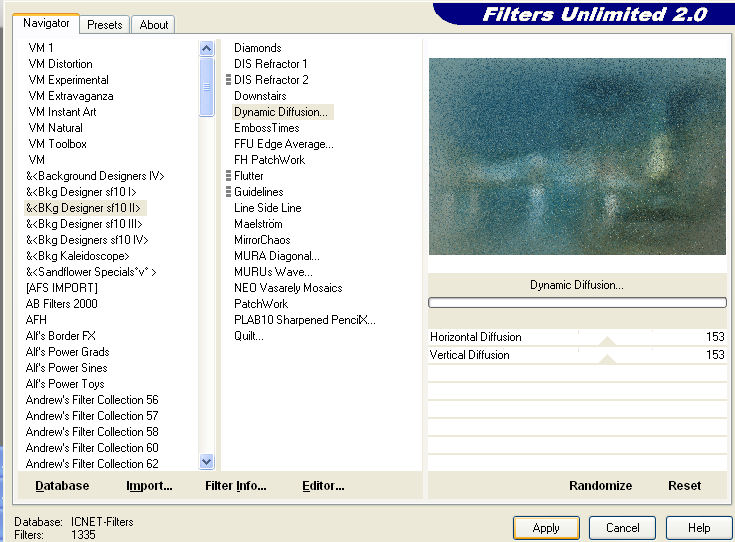
Effetti>Modules Externes>>FM Tile Tools - Blend Emboss, standard.
15. Vous positionner sur le calque dessus.
Effets>Effets 3D>Ombre portée, couleur noir.

Répéter ombre portée, vertical et horizontal à -6.
16. Couches>Fusionner>Calque visibiles.
17. Effetti>Modules Externes>>AAA Frames - Frame Texture.
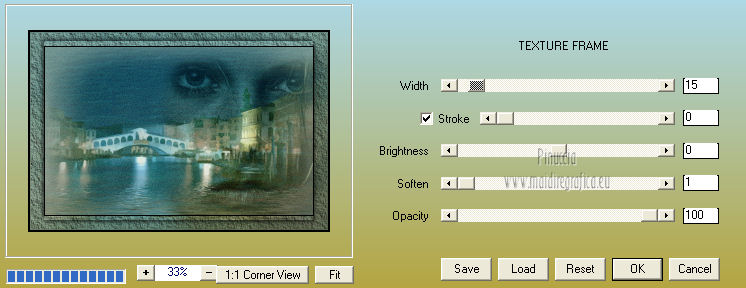
18. Couches>Nouveau calque raster.
Outil Pinceau 
Sélectionner le pinceau "pinucciaveneziafrench", 300 pixels

Placer à nouveau la couleur #78a0a3 en avant plan,
et cliquer avec le doigt gauche du mouse, pour utiliser la couleur d'avant plan.
Effets>Effets 3D>Ombre portée, couleur noir.
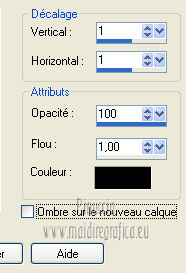
À nouveau Effets>Effets 3D>Ombre portée, couleur noir,
coché ombre sur le nouveau calque.
Cela permet de séparer le pinceau de l'ombre et améliorer l'animation.
Si vous n'avez pas l'intention de réaliser l'animation, vous pouvez décocher l'ombre sur le nouveau calque
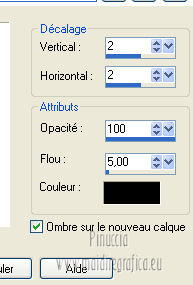
19. Signer votre travail.
20. Si vous ne voulez pas animer le travail:
Couches>Fusionner>Tous, et enregistrer en jpg.

21. Pour l'animation:
Vous placer sur le calque du pinceau
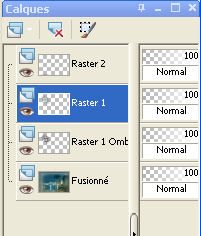
Sélections>Sélectionner tout.
Sélections>Flottante.
Sélections>Statique.
Couches>Dupliquer - 2 fois.
Vous positionner sur le calque original.
22. Réglage>Ajouter/Supprimer du bruit>Ajouter du bruit.
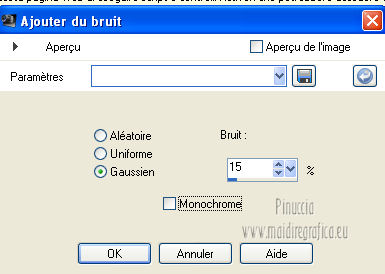
Vous positionner sur le calque dessus (la première copie).
Réglage>Ajouter/Supprimer du bruit>Ajouter du bruit.
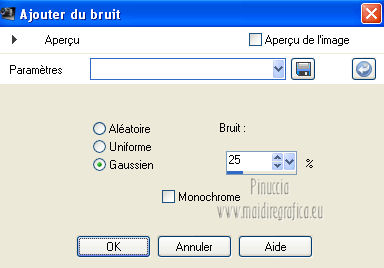
Fermé ce calque et vous positionner sur le calque dessus de la seconde copie.
Réglage>Ajouter/Supprimer du bruit>Ajouter du bruit.
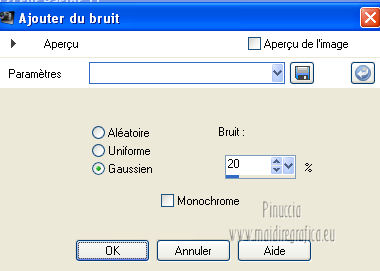
23. Fermer ce calque et vous positionner sur le calque du bas de la palette.
(pour ouvrir ou fermer le calques, il n'est pas nécessaire vous positionner sur le calques).

Édition>Copie avec fusion.
Ouvrir Animation Shop.
Édition>Coller comme une nouvelle animation.
Retour dans PSP.
Fermer le calque du pinceau.
Ouvrir le calque de la première copie.

Édition>Copie avec fusion.
Retour dans Animation Shop.
Édition>Coller après l'image active.
Retour dans PSP.
Fermer le calque de la première copie.
Ouvrir le calque de la seconde copie.

Édition>Copie avec fusion.
Dans Animation Shop.
Édition>Coller après l'image active.
Contrôler avec 
et sauvegarder au format gif.
Pour ces versions j'ai utilisé tubes de
Beatriz et Heartfelt Treasures.
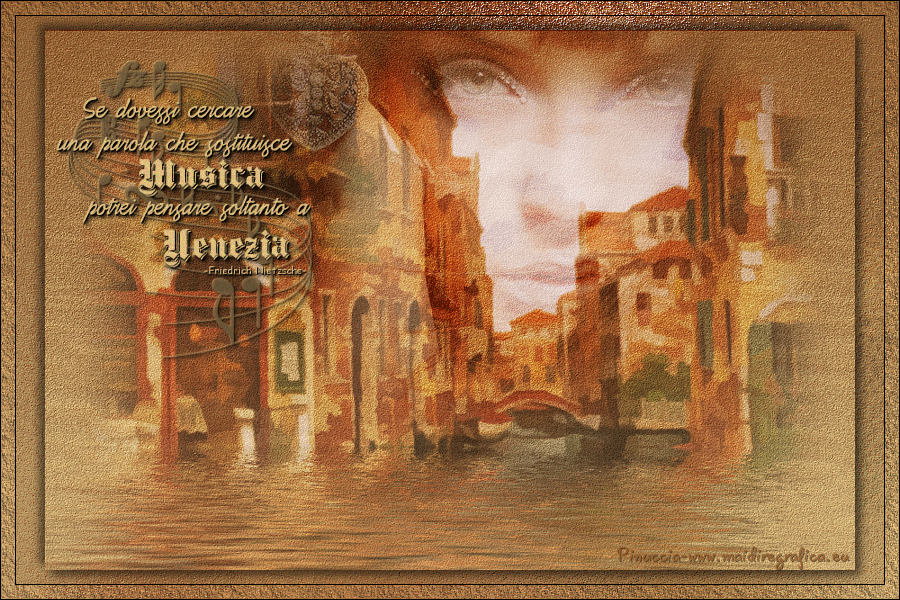
Mary et Sarah
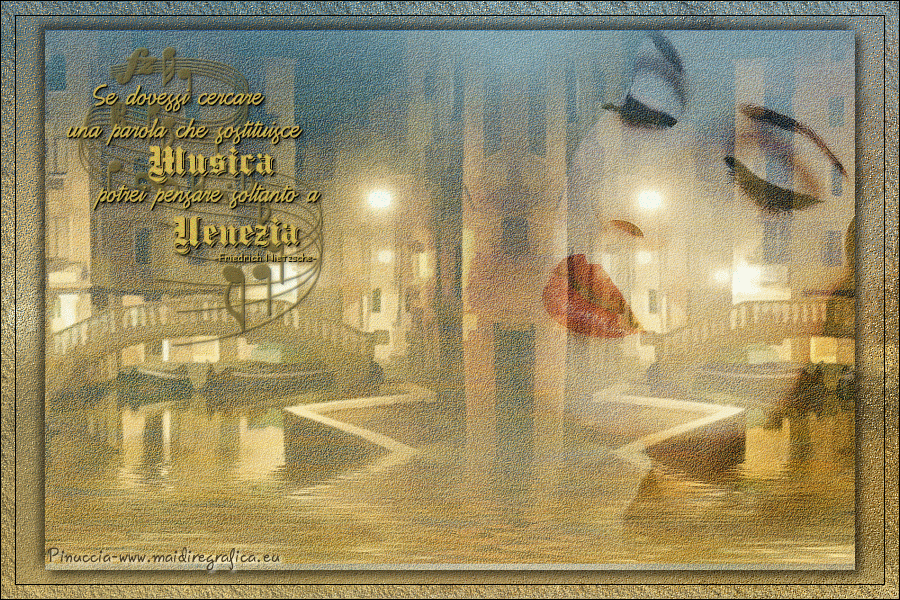
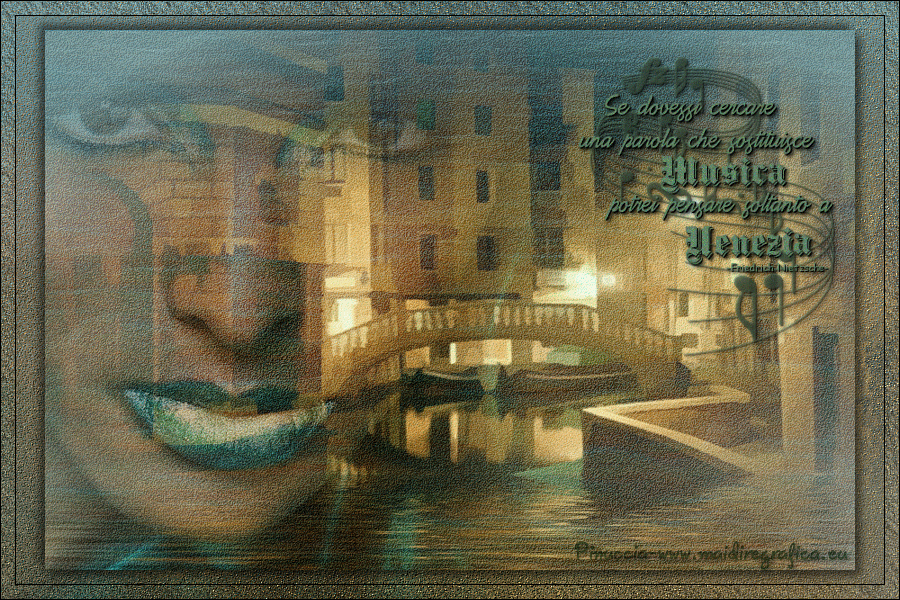

Si vous avez des problèmes, ou des doutes, ou vous trouvez un link modifié, ou seulement pour me dire que ce tutoriel vous a plu, vous pouvez m'écrir.
10 Janvier 2013
|
 Version française
Version française
 Version française
Version française